ด้วยอุปกรณ์ Mac ของคุณ คุณจะได้รับโปรแกรมเทอร์มินัลที่ดีพร้อม MacOS และมันตอบสนองได้ดี เทอร์มินัลนี้ยังสามารถจัดการงานบรรทัดคำสั่งใด ๆ ที่คุณทำก็ได้ อย่างไรก็ตาม ผู้ใช้บางคนไม่พอใจเทอร์มินัลเริ่มต้นเนื่องจากไม่มีตัวเลือกการตั้งค่าส่วนบุคคลให้เมื่อเปรียบเทียบกับตัวเลือกเทอร์มินัลอีมูเลเตอร์อื่น ๆ
มีตัวเลือกโปรแกรมจำลองมากมายให้เลือกใช้ทางออนไลน์ ด้านล่างนี้เราได้รวบรวมรายการโปรแกรมจำลองเทอร์มินัลที่ดีที่สุด 7 รายการสำหรับ Mac ดูรายการและเลือกตัวเลือกที่เหมาะสมที่สุดสำหรับอุปกรณ์ของคุณ อย่างไรก็ตาม ก่อนที่จะดำเนินการทางเลือกอื่น เราต้องเรียนรู้วิธีเปิดเทอร์มินัลบนอุปกรณ์ Mac ของคุณ
ตัวเลือกที่จะเปิดตัวบน Mac:
มีสี่วิธีอื่นในการเปิดเทอร์มินัลบน macOS
หากคุณต้องการเปิด Terminal บน Mac คุณควรทราบว่าคุณสามารถทำได้หลายวิธี รวมถึงวิธีเดียวกับที่คุณเปิดแอปพลิเคชันอื่น ตลอดจนวิธีการเพิ่มเติมอีกหลายวิธี คุณสามารถดูคำแนะนำโดยละเอียดในการเปิด Terminal บนเครื่อง Mac ของคุณได้ที่ด้านล่างของหน้านี้
1. เปิด Terminal จาก Finder
วิธีที่เร็วที่สุดคือการเปิด Mac Terminal จากรายการแอพทั่วไปในคอมพิวเตอร์ของคุณ ในการดำเนินการนี้ ให้เปิดแอปพลิเคชัน Finder คลิกรายการเมนูแอปพลิเคชัน จากนั้นค้นหาโฟลเดอร์ Utilities ในรายการแอปพลิเคชันทั้งหมดที่ปรากฏขึ้น คุณจะพบโปรแกรม Terminal.app ในส่วนนี้ หากต้องการเปิด เพียงคลิกสองครั้ง
2. โดยใช้แถบค้นหาใน Spotlight
เปิดใช้ Spotlight โดยกดปุ่ม Command และทางลัด Space Bar ค้างไว้พร้อมกัน และใน หน้าต่างป๊อปอัปที่ปรากฏขึ้น ให้เริ่มป้อนวลี “Terminal” คุณจะสามารถค้นหาโปรแกรมของคุณได้ ต้องการ; เพียงคลิกเพื่อเปิด Terminal
3. ผ่าน Launchpad
Launchpad สามารถเข้าถึงได้จาก Dock; เมื่อเปิดแล้ว ให้ไปที่โฟลเดอร์ “อื่นๆ” คุณจะพบแอป Terminal ในส่วนนี้ หากต้องการเปิด ให้คลิกที่มัน
4. ใช้สิริ
โดยปกติแล้ว การใช้ Siri ก็เป็นอีกวิธีหนึ่งและอาจเป็นวิธีที่เร็วที่สุดในการเปิด Terminal บนเครื่อง Mac คุณสามารถเข้าถึง Siri ได้โดยเลือกไอคอนในแถบเมนูหรือเปิดจากโฟลเดอร์ Applications เพียงระบุ "Open Terminal" ก็สามารถดำเนินการได้ในสถานการณ์นี้ จุดสิ้นสุดของมัน
รายการ Terminal Emulator ที่ดีที่สุดสำหรับ Mac
ส่วนต่อไปนี้จะอธิบายรายละเอียดเกี่ยวกับเทอร์มินัลอีมูเลเตอร์ที่ดีที่สุดของ MacO อ่านคำอธิบาย ข้อดี และข้อเสียของแต่ละข้อเพื่อเลือกตัวเลือกที่เหมาะสมที่สุด
1. จ.ส.ค
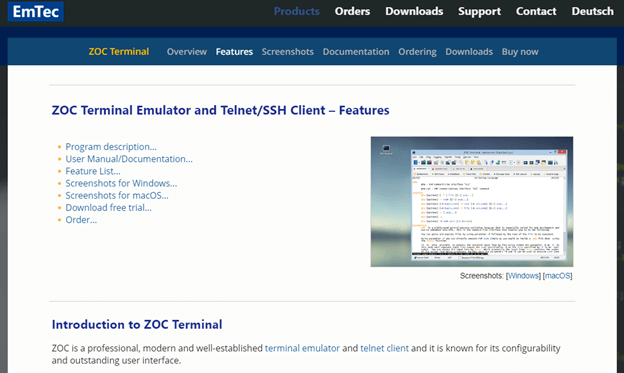
ตัวเลือกแรกในรายการโปรแกรมจำลองเทอร์มินัล Mac ที่ดีที่สุดของเราคือ ZOC มักแนะนำเป็นทางเลือกสำหรับผู้ที่มีประสบการณ์สูง คุณจะได้รับการสนับสนุนที่ดีเยี่ยมสำหรับแท็บต่างๆ ด้วย Terminal นี้ ยิ่งไปกว่านั้น คุณจะสามารถใช้งานเซสชันเทอร์มินัลจำนวนมากในเวลาเดียวกันผ่าน ONX, SSH, telnet หรือเทอร์มินัลอื่น ๆ ได้อย่างง่ายดาย
นอกจากนั้น อีมูเลเตอร์ยังปรับเปลี่ยนได้มากและผู้ใช้ Mac ถือว่าเชื่อถือได้ การรองรับเมาส์และคีย์บอร์ด ฟังก์ชันการส่งผ่าน และกราฟิกเส้นเป็นคุณสมบัติที่สำคัญที่สุดบางประการ
ข้อดี
- จุดติดต่อที่น่าพอใจ
- อัตโนมัติ
ข้อเสีย
- ราคาแพงเมื่อเทียบกับตัวเลือกอื่นๆ
รับ ZOC ที่นี่
อ่านเพิ่มเติม: แอพ Mac Cleaner ที่ดีที่สุดฟรีเพื่อทำความสะอาดและปรับแต่ง Mac ของคุณ
2. คิตตี้
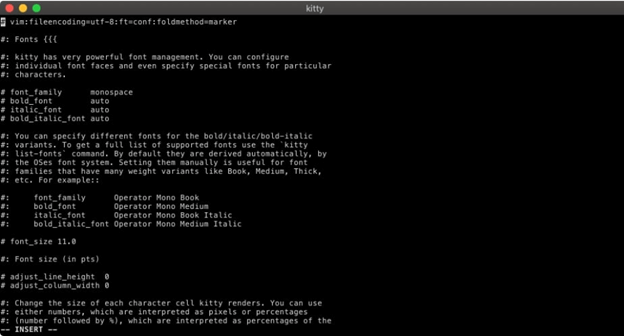
อันถัดไปในรายการโปรแกรมจำลองเทอร์มินัลที่ดีที่สุดสำหรับ Mac ของเราคือ Kitty มันมาพร้อมกับคุณสมบัติที่หลากหลาย ซึ่งรวมถึงบัฟเฟอร์การคัดลอกและวางหลายรายการ การติดตามความสนใจ การวางในวงเล็บ และอื่นๆ อีกมากมาย นอกจากนี้ยังใช้ประโยชน์จากกราฟิกการ์ดเพื่อให้ทำงานได้รวดเร็วยิ่งขึ้นและสม่ำเสมอยิ่งขึ้น
ข้อดี
- ให้การสนับสนุนปุ่มลัดต่างๆ
- ความสามารถในการสร้างคำสั่งเป็นรายบุคคล
- การกระทำที่รวดเร็วและประสิทธิภาพ
ข้อเสีย
- บางครั้งก็เฉื่อยชา
- จะไม่มีการรีเฟรชการกำหนดค่า
มารับคิตตี้ที่นี่
3. iTerm2
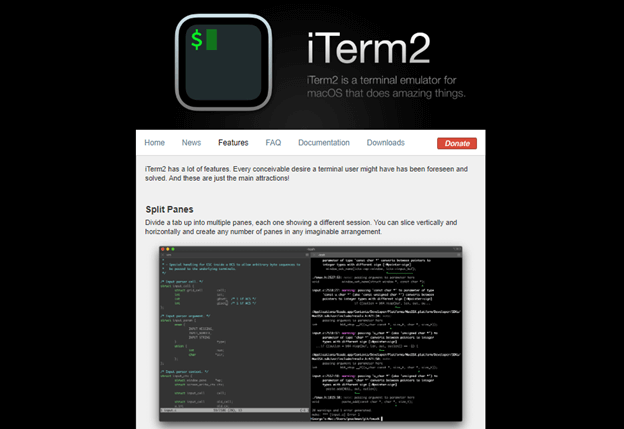
iTerm2 เป็นโปรแกรมจำลองเทอร์มินัลที่ดีที่สุดของ MacO ตัวถัดไปในรายการของเรา มันเป็น Terminal ฟรีที่น่าทึ่งสำหรับ Mac และมันเติมคำสั่งให้อัตโนมัติ นอกจากนี้ เทอร์มินัลอีมูเลเตอร์ที่เร็วที่สุดสำหรับ Mac ยังอนุญาตให้มีโปรไฟล์มากมาย ให้คุณมีตัวเลือกในการแก้ไขระดับสูง และอื่นๆ อีกมากมาย
ซอฟต์แวร์จำลองเทอร์มินัลสำหรับ Mac นี้เป็นโปรแกรมที่ดีที่สุดที่มีอยู่ ไม่ว่าคุณจะเป็นมือใหม่หรือผู้ใช้ที่มีประสบการณ์ก็ตาม คุณยังอาจเพิ่มประสิทธิภาพการทำงานของคุณด้วยการแบ่งหน้าต่างเดียวออกเป็นหลายๆ แท็บโดยใช้ฟังก์ชันนี้
ข้อดี
- การเล่นจะเริ่มขึ้นทันที
- มีประสิทธิภาพในการงานของตน
- มีพื้นที่จำนวนมากสำหรับการปรับเปลี่ยนในแบบของคุณ
ข้อเสีย
- ต้องใช้ Mac OS 10.14 หรือเวอร์ชันที่ใหม่กว่า
- ขาดการสนับสนุนสำหรับ RTL
รับ iTerm2 ที่นี่
อ่านเพิ่มเติม: โปรแกรมดูรูปภาพที่ดีที่สุดสำหรับ Mac
4. แมคไวส์
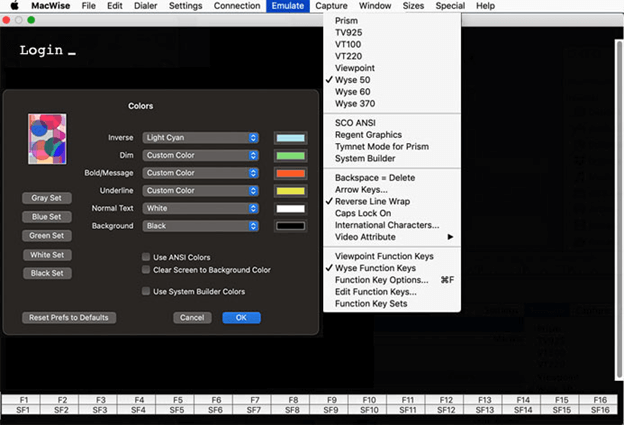
MacWise เป็นอีกหนึ่งโปรแกรมจำลองเทอร์มินัลที่ดีที่สุดสำหรับ Mac ในรายการของเรา มีรูปลักษณ์ที่ค่อนข้างเพรียวบาง ได้รับการพัฒนาให้เข้ากันได้กับโปรโตคอลการสื่อสารและการกำหนดค่าเครือข่ายที่หลากหลาย
โปรแกรมจำลองเทอร์มินัลที่ดีที่สุดของ MAc นี้มีความหลากหลายและสามารถจำลองเทอร์มินัลได้หลากหลาย ซึ่งรวมถึง Wyse 50, ADDS Viewpoint, DEC VT100, Prism, VT20, Wyse 60, Wyse 370 และอื่นๆ อีกมากมาย คุณยังมีตัวเลือกในการเพิ่มฟังก์ชันพิเศษบางอย่างให้กับโปรแกรมจำลองเทอร์มินัลสำหรับ Mac อีกด้วย
ข้อดี
- ทำให้สามารถเข้าสู่ระบบ Mac Unix Shell ได้
- รักษาความเข้ากันได้กับโปรโตคอลเครือข่ายและประเภทการเชื่อมต่อที่หลากหลาย
- การออกแบบขั้นต่ำ
ข้อเสีย
- บางครั้งก็เฉื่อยชา
- ค่อนข้างแพง
รับ MacWise ที่นี่
5. ผู้บัญชาการหนึ่ง
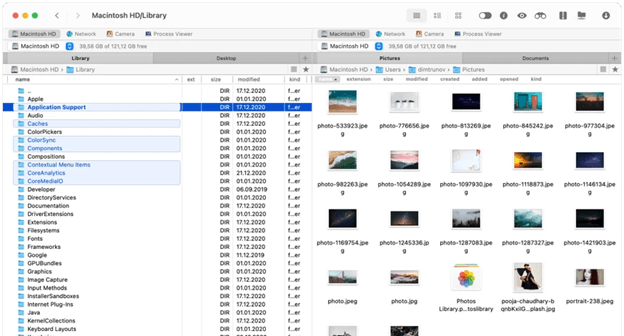
โปรแกรมจำลองเทอร์มินัล Mac ที่ดีที่สุดอันดับถัดไปสำหรับ Mac เรียกว่า Commander One มันค่อนข้างทรงพลัง มันเป็นโปรแกรมจำลอง Mac Terminal ที่มีประสิทธิภาพสูง นอกเหนือจากการเป็นตัวจัดการไฟล์ที่รวดเร็วมาก คุณสามารถรันคำสั่งได้โดยไม่ต้องออกจาก UI ของแอพโดยเปิด Terminal ขึ้นมาโดยใช้ปุ่มลัดและนำมันมาโฟกัส นอกเหนือจากการให้การสนับสนุนพื้นที่เก็บข้อมูลบนคลาวด์, FTP และ SFTP แล้ว โปรแกรมจำลองเทอร์มินัลที่เร็วที่สุดสำหรับ Mac นี้ยังมีอินเทอร์เฟซที่กำหนดค่าได้สูงอีกด้วย
ข้อดี
- ความจุที่ไม่มีที่สิ้นสุดสำหรับแท็บ
- ให้การสนับสนุน FTP, SFTP และ FTPS
- เข้ากันได้กับอุปกรณ์มือถือที่ใช้ iOS, Android และ MTP
ข้อเสีย
- ไม่มีการรองรับคุณสมบัติที่อนุญาตให้เปลี่ยนชื่อได้หลายครั้ง
- ขาดไดเรกทอรี
รับผู้บัญชาการหนึ่งที่นี่
อ่านเพิ่มเติม: วิดเจ็ตที่ดีที่สุดสำหรับ Mac ที่จะใช้
6. เงื่อนไขการใช้พลังงานเชื่อมต่อระหว่างกัน
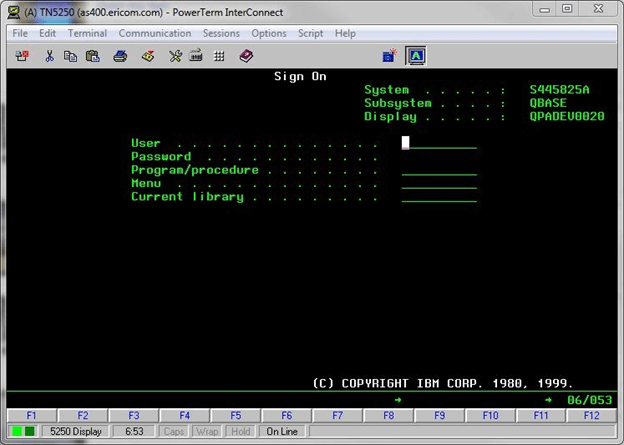
อันถัดไปในรายการโปรแกรมจำลองเทอร์มินัล Mac ที่ดีที่สุดของเราคือ PowerTerm InterConnect เป็นตัวเลือกที่ยอดเยี่ยมเนื่องจากให้การสนับสนุนภาษาต่างๆ มากกว่า 30 ภาษา นอกจากนี้ยังใช้งานได้กับโฮสต์ที่หลากหลาย การรองรับความปลอดภัย SSH และ SSL ที่แข็งแกร่งคือจุดเด่นของโปรแกรมจำลองเทอร์มินัล MacOS ที่ดีที่สุด
ข้อดี
- ไม่คิดเงิน
- ให้การสนับสนุนมากกว่า 30 ภาษาที่แตกต่างกัน
- การรักษาความปลอดภัยจัดทำโดย SSH และ SSL
ข้อเสีย
- เก่า
รับ Power Term InterConnect ที่นี่
7. ไฮเปอร์
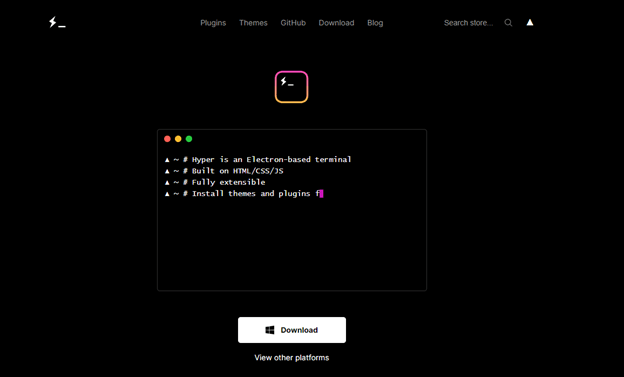
หากคุณต้องการควบคุม Mac ของคุณอย่างสมบูรณ์ คุณควรใช้โปรแกรม Hyper Terminal พิจารณาให้รอบคอบ Terminal emulator ที่ดีที่สุดสำหรับ Mac นี้ช่วยให้คุณเข้าถึงแท็บต่างๆ ได้พร้อมๆ กัน
ส่วนต่อประสานกับผู้ใช้ค่อนข้างมาตรฐาน เนื่องจากมีการใช้ HTML, CSS และ JavaScript ในการพัฒนาโปรแกรมจำลอง นอกจากนั้นยังมาพร้อมกับปลั๊กอินที่อาจช่วยเพิ่มประสิทธิภาพโดยรวมของโปรแกรม
ข้อดี
- เสนอทางลัดที่หลากหลาย
- คุณจะไม่มีปัญหาในการแยกเทอร์มินัล
- ความพร้อมใช้งานในการเพิ่ม CSS ที่กำหนดเองของตนเอง
ข้อเสีย
- บางครั้งก็เฉื่อยชา
- ต้องใช้ทรัพยากรหลายอย่าง
รับไฮเปอร์ที่นี่
อ่านเพิ่มเติม: สุดยอดโปรแกรมจัดการ Mac Windows ฟรี
ปิดบรรทัดบน Best Terminal Emulator สำหรับ Mac
ตอนนี้คุณคุ้นเคยกับโปรแกรมจำลองเทอร์มินัลที่ยอดเยี่ยมสำหรับ Mac ที่คุณอาจใช้แทน Terminal แล้ว อย่างไรก็ตาม หากคุณคิดว่าเราพลาดทางเลือกที่แนะนำ โปรดแจ้งให้เราทราบในความคิดเห็น ในกรณีที่คุณมีคำถามหรือข้อเสนอแนะเกี่ยวกับเนื้อหาโปรดทิ้งไว้ในส่วนด้านล่าง
หากคุณพบว่าคู่มือนี้มีประโยชน์ อย่าลืมสมัครรับข้อมูลบล็อกของเราเพื่อรับข้อมูลอัปเดตที่ส่งตรงถึงอีเมลของคุณ สำหรับข้อมูลเพิ่มเติม การอัปเดตเทคโนโลยี ข่าวสาร เคล็ดลับ และคำแนะนำ ติดตามเราบนช่องทาง Facebook, Pinterest, Twitter และ Instagram